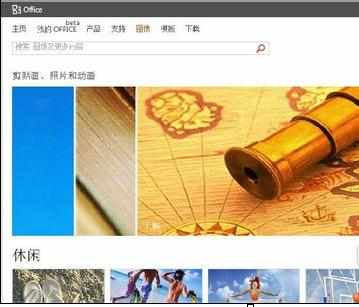word2010中怎么插入剪贴画
2016-11-06
相关话题
在Word2010软件中也有剪贴画,我们在使用Word2010文档过程中,如何插入剪贴画呢?那么下面就由小编给大家分享下word2010中插入剪贴画的技巧,希望能帮助到您。
word2010中插入剪贴画的步骤如下:
步骤一:在桌面空白处鼠标右键,打开的快捷菜单指向【新建】,在子菜单点击【Microsoft Word 文档】,这样就新建了一个Word文档。
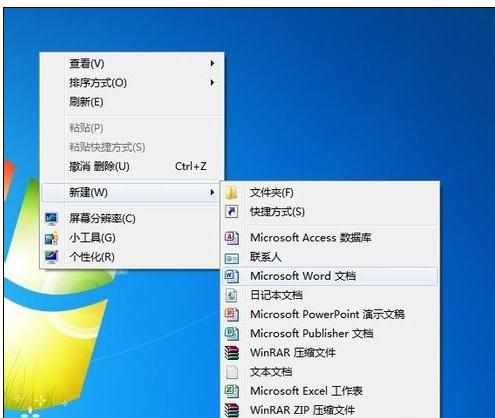
步骤二:打开Word文档,在功能区切换到【插入】选项卡,单击【插图】组中的【剪贴画】按钮

步骤三:这样在右侧就会出现【剪贴画】任务窗格,在【搜索文字】编辑框键入关键词,单击【搜索】按钮,如:美女。

步骤四:单击“结果类型”下拉三角按钮,打开的列表仅选中“插图”复选框。
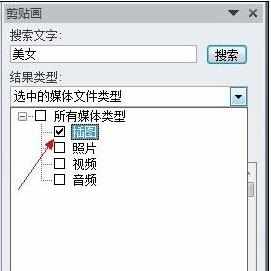
步骤五:剪贴画图例就会出现在列表中,单击你喜欢的图例,就会插入到Word文档中
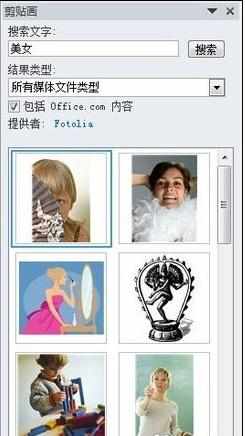
步骤六:效果如下图所示
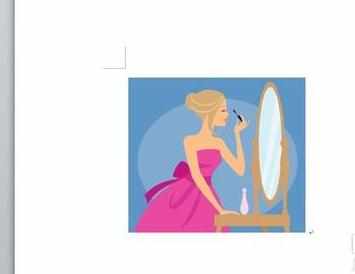
步骤七:在剪贴画任务窗格最下方单击【在 Office.com 中查找详细信息】链接
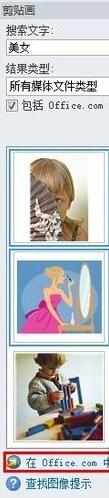
步骤八:打开Office官方网站,在这里面可以直接下载剪贴画。